Slack: Jak wyświetlić analizę kanału

Analytics to źródło danych zaprojektowane w celu dostarczania statystyk, które można wykorzystać do uzyskania znaczących informacji dotyczących sukcesu projektu itp.

Większość użytkowników Slacka będzie naprawdę używać Slacka tylko na kilku urządzeniach; często będzie to komputer i telefon do pracy. Czasami jednak może być konieczne zalogowanie się do komputera do prezentacji lub zapomnienie urządzenia i użycie jednego z komputerów hot desk. W takim scenariuszu możesz zalogować się na swoje konto Slack, a następnie zapomnieć o ponownym wylogowaniu po wylogowaniu się z komputera. Problem polega na tym, że ktoś inny może uzyskać dostęp do urządzenia i nadal być zalogowany jako Ty.
Jeśli ktoś inny ma dostęp do Twojego Slacka, nie tylko może zobaczyć dowolną wiadomość, którą możesz, ale może również publikować jako Ty. Chociaż możliwe, że byliby na tyle uprzejmi, aby Cię wylogować, nie ma gwarancji. Na szczęście dla każdego, kto znalazł się w takiej sytuacji, Slack pozwala zamknąć wszystkie sesje Slack. Inny niż ten, z którego wykonujesz akcję. Oczywiście spowoduje to wylogowanie z innych legalnych urządzeń, takich jak telefon służbowy. Ale uniemożliwi to również innym osobom dostęp do Twojego konta na współdzielonym komputerze.
Jeśli chcesz wylogować się ze wszystkich innych sesji Slack, możesz to zrobić w ustawieniach konta . Aby to zrobić, kliknij swoje zdjęcie profilowe w prawym górnym rogu, a następnie kliknij „Wyświetl profil”.
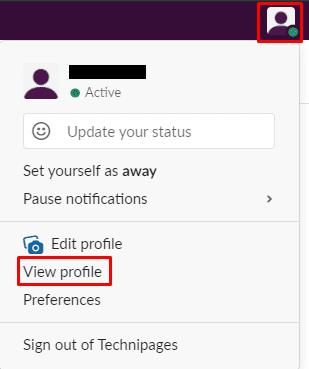
Aby uzyskać dostęp do ustawień konta, kliknij swoje zdjęcie profilowe w prawym górnym rogu, a następnie kliknij „Wyświetl profil”.
W swoim profilu kliknij ikonę z trzema kropkami oznaczoną „ Więcej ”, a następnie kliknij „ Ustawienia konta ” w menu rozwijanym.
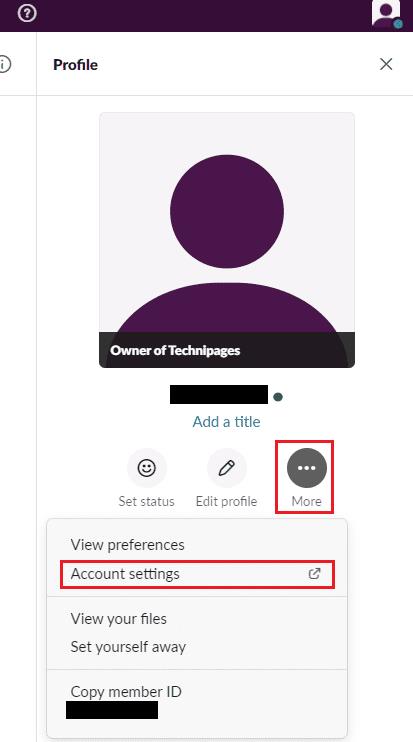
Kliknij ikonę z trzema kropkami oznaczoną „Więcej”, a następnie kliknij „Ustawienia konta”.
W ustawieniach konta przewiń do dołu strony, a następnie kliknij czerwony przycisk „Wyloguj się ze wszystkich innych sesji”.
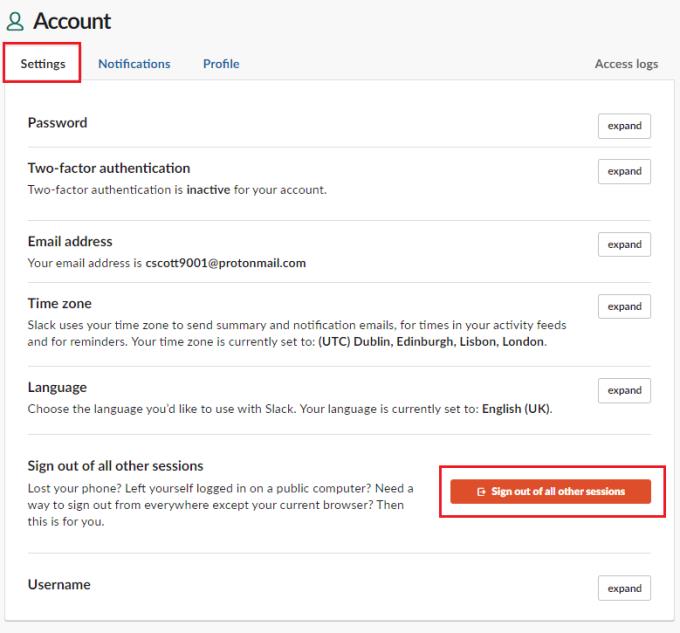
Kliknij czerwony przycisk oznaczony „Wyloguj się ze wszystkich innych sesji”.
Następna strona zawiera szczegółowe informacje o wszystkim, co się stanie, gdy wylogujesz się ze wszystkich innych sesji. Jeśli masz pewność, że chcesz kontynuować, wprowadź hasło, a następnie kliknij „Wyloguj wszystkie inne sesje”.
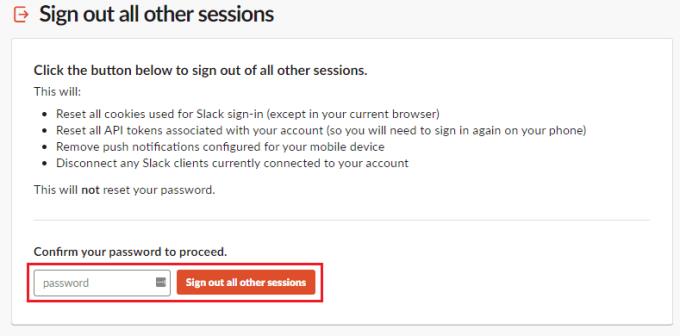
Przeczytaj ostrzeżenia, a następnie wprowadź hasło i kliknij „Wyloguj wszystkie inne sesje”.
Czasami może być konieczne wylogowanie się z sesji Slack, ale nie masz natychmiastowego dostępu do urządzenia. Wykonując czynności opisane w tym przewodniku, możesz wylogować się ze wszystkich innych sesji Slack z urządzenia, do którego masz dostęp, rozwiązując w ten sposób ryzyko pozostawienia konta w trybie zalogowania.
Analytics to źródło danych zaprojektowane w celu dostarczania statystyk, które można wykorzystać do uzyskania znaczących informacji dotyczących sukcesu projektu itp.
Wiadomości Slack mogą zawierać ważne informacje; zobacz, jak zaimportować wiadomości ze Slacka do swojego obszaru roboczego.
Chociaż aplikacja Jira jest nowa, szybko stała się jedną z najlepszych aplikacji do ustawiania przypomnień i powiadomień w grupach Slack. Ten samouczek Jira zawiera nie tylko informacje o konfigurowaniu przypomnień Jira w grupach Slack.
Ustaw Slack na język, z którym Ci wygodniej. Zobacz, jak możesz dostosować preferencje językowe.
Powiadomienia w Slack to świetny sposób na śledzenie otrzymanych wiadomości, komentarzy, w których wspomniano, i wątków wiadomości, które
Jeśli nie możesz połączyć się ze Slackiem, zaktualizuj aplikację komputerową, wyczyść pamięć podręczną i wyłącz program antywirusowy i zaporę.
Kiedy projekt się kończy, czas wymazać obszar roboczy na Slacku. Oto wskazówki, jak to usunąć.
Slack to aplikacja komunikacyjna oparta na kanałach, która pozwala członkom obszarów roboczych komunikować się. Z technicznego punktu widzenia każdy obszar roboczy jest przeznaczony tylko dla zaproszonych, ale jeśli tak jest Zapobiegaj publicznemu udostępnianiu plików na Slack za pomocą tego przewodnika, aby wyłączyć publiczne udostępnianie plików.
Upewnij się, że wszyscy postępują zgodnie z Twoimi wytycznymi, gdy wymieniają się na Slack. Zobacz, jak wyświetlić te reguły w tym samouczku.
Masz nowy adres e-mail? Zobacz, jak zmienić adres e-mail powiązany z Twoim kontem Slack.
Zobacz, jak zredukować rozpraszanie uwagi na Slacku i wyłączyć komunikaty do pisania. W końcu i tak otrzymasz powiadomienie.
Dbaj o aktualność swojego konta Slack z dobrym opisem stanowiska. Zobacz, jak możesz to zmienić i zaktualizować.
Płacenie rachunków na czas jest ważne. Zobaczmy więc, jak możesz zapisać szczegóły płatności na Slack.
Jeśli Slack nie wykryje kamery i mikrofonu, sprawdź ustawienia aplikacji i upewnij się, że skonfigurowałeś odpowiednie urządzenia audio i wideo.
Nie jesteś zadowolony z domyślnego dziennika miejsca pracy na Slacku? Zobacz, jakie kroki należy wykonać, aby to zmienić.
Zmień działanie przycisku Enter na Slacku, aby rozpoczynał nową linię. W ten sposób nie wysyłasz wiadomości przedwcześnie.
Zobacz, jak wybrać aplikację, z której będzie korzystać Twój zespół. W ten sposób możesz to skonfigurować.
Chociaż Slack jest znany przede wszystkim jako aplikacja do komunikacji tekstowej, oferuje również funkcję połączeń głosowych i wideo. Włączenie wideo i głosu
Chcesz zacząć od nowa? Zdobądź nową nazwę użytkownika na Slacku i użyj tej, z której jesteś zadowolony.
Masz pliki RAR, które chcesz przekonwertować na pliki ZIP? Dowiedz się, jak przekonwertować plik RAR na format ZIP.
Czy musisz zorganizować cykliczne spotkania w MS Teams z tymi samymi członkami zespołu? Dowiedz się, jak ustawić spotkanie cykliczne w Teams.
Pokazujemy, jak zmienić kolor podświetlenia tekstu i pól tekstowych w Adobe Reader w tym przewodniku krok po kroku.
W tym samouczku pokazujemy, jak zmienić domyślne ustawienie powiększenia w programie Adobe Reader.
Spotify może być irytujące, jeśli uruchamia się automatycznie za każdym razem, gdy uruchomisz komputer. Wyłącz automatyczne uruchamianie, korzystając z tych kroków.
Jeśli LastPass nie może się połączyć z serwerami, wyczyść lokalną pamięć podręczną, zaktualizuj menedżera haseł i wyłącz rozszerzenia przeglądarki.
Microsoft Teams obecnie nie obsługuje przesyłania spotkań i połączeń na Twój telewizor natywnie. Jednak można użyć aplikacji do lustra ekranu.
Dowiedz się, jak naprawić błąd OneDrive Kod 0x8004de88, aby przywrócić działanie przechowywania w chmurze.
Zastanawiasz się, jak zintegrować ChatGPT z Microsoft Word? Ten przewodnik pokaże Ci dokładnie, jak to zrobić z dodatkiem ChatGPT do Worda w 3 łatwych krokach.
Utrzymuj czystą pamięć podręczną w przeglądarce Google Chrome, postępuj��c zgodnie z tymi krokami.

























